1.创建解决方案
打开Visual Stuido(本示例为2015的版本),创建一个新的MVC项目解决方案并命名为:EPPlusDemo
2.安装EPPlus包
打开nuget.org网站,搜索EPPlus,得到EPPlus的安装命令如下:

3.创建示例实体及演示数据
1.在解决方案[EPPlusDemo]中的Models的文件夹下创建一个名为Person的实体类,实体的属性代码如下:
Person实体类中包含了一个人的名字,出生日期,薪资和职位4个属性,本文后面的操作将基于这些完成。
2.创建一个名为Data的文件夹,在这个文件夹下分别创建一个IDataProvider接口和一个LocalDataProvider类,其中IDataProvider为本示例数据的提供接口类,LocalDataProvider继承至IDataProvider。
由于是示例,所以LocalDataProvider只实现了硬编码的数据源。两个文件的代码如下:
IDataProvider.cs:
LocalDataProvider.cs
3.创建HomeController控制器,并在该控制器中创建两个Action,分别为Index和Export。
在操作Export中我们来实现填充Excel数据并下载的功能,整个HomeController控制器的具体代码如下:
到此,我们的程序部分就全部完成了。按下F5运行WEB应用程序,打开示例下载地址:http://localhost:18620/home/export, 你将得到下载EXCEL的保存提示窗口,如下:
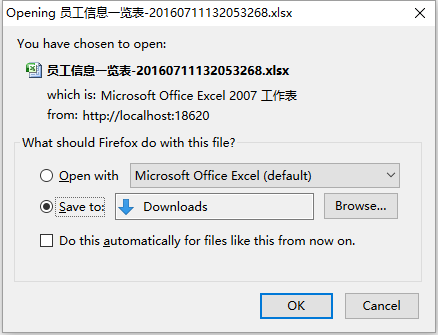
点击 “OK”,将EXCEL文件保存到本地,打开保存的EXCEL文件,你将看到我们的示例数据已在EXCEL中了。
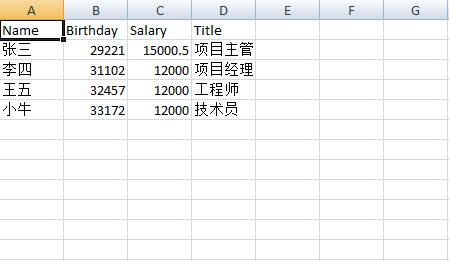
文章发布于2016年,可能部分内容已过时,请查阅相关资料的最新技术文章。
版权声明:本作品系原创,版权归码友网所有,如未经许可,禁止任何形式转载,违者必究。
发表评论
登录用户才能发表评论, 请 登 录 或者 注册